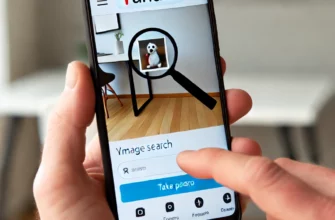В современном мире цифровой фотографии формат файлов изображений играет ключевую роль в обеспечении высокого качества и удобства работы с фотографиями. Один из таких форматов — NEF (Nikon Electronic Format), который используется для сохранения снимков в камерах Nikon. Этот формат предназначен для хранения необработанных данных изображения, что позволяет сохранить максимум информации для последующей обработки. Однако, для повседневного использования, обмена и публикации снимков формат JPEG остается наиболее популярным. В данной статье мы подробно рассмотрим, как конвертировать NEF в JPEG, а также обсудим важные аспекты, связанные с этим процессом.
Что такое формат NEF?
Формат NEF является проприетарным форматом Nikon, предназначенным для хранения «сырого» изображения, снятого камерой. Этот формат сохраняет все данные, захваченные сенсором камеры, включая цветовую информацию, настройки экспозиции и баланс белого. Преимущество NEF заключается в том, что он предоставляет фотографам максимальную гибкость при обработке изображения. Например, можно изменить баланс белого или восстановить детали в тенях и светах, не теряя качества.
Однако, из-за большого размера файла и сложности работы с ним, NEF не подходит для повседневного использования. Формат JPEG, сжатый и более компактный, является предпочтительным для обмена фотографиями и их хранения на устройствах с ограниченным объемом памяти.
Почему нужно конвертировать NEF в JPEG?
Основная причина конвертации NEF в JPEG заключается в необходимости получить удобный для просмотра и обмена файл. Формат JPEG поддерживается большинством устройств и программного обеспечения, тогда как NEF требует специальных инструментов для обработки и просмотра. Кроме того, JPEG-файлы занимают значительно меньше места, что делает их удобными для хранения и отправки по электронной почте или загрузки в интернет.
Еще одна причина — совместимость с различными платформами и устройствами. Не все устройства могут открыть NEF-файлы без специального программного обеспечения. Конвертация в JPEG позволяет избавиться от этой проблемы и делает ваши фотографии более доступными.
Подготовка к конвертации: что нужно знать
Перед тем как приступить к конвертации, важно учесть несколько ключевых моментов:
- Резервное копирование оригинальных файлов: Перед конвертацией убедитесь, что вы создали резервную копию оригинальных NEF-файлов. Это позволит сохранить все данные в случае необходимости вернуться к исходному изображению.
- Выбор правильного инструмента для конвертации: Существует множество программ, которые позволяют конвертировать NEF в JPEG. Каждая из них имеет свои особенности, и выбор программы зависит от ваших предпочтений и требований.
- Настройки качества: При конвертации NEF в JPEG важно настроить параметры качества. JPEG является форматом с потерей данных, поэтому настройка степени сжатия определит, насколько качественным будет итоговое изображение.
- Обработка изображений перед конвертацией: Поскольку NEF сохраняет больше данных, рекомендуется выполнить основные настройки изображения, такие как баланс белого, экспозиция и контраст, перед конвертацией в JPEG. Это обеспечит лучшее качество конечного файла.
Инструменты для конвертации NEF в JPEG
Существует множество программ и приложений, которые позволяют конвертировать NEF в JPEG. Рассмотрим несколько популярных решений:
- Adobe Photoshop и Adobe Lightroom: Эти программы являются одними из самых мощных инструментов для работы с изображениями. Они поддерживают работу с NEF и позволяют не только конвертировать их в JPEG, но и выполнять полную обработку изображения.
- Nikon ViewNX-i: Программа от Nikon, предназначенная для работы с NEF-файлами. Она позволяет легко конвертировать изображения в JPEG без потери качества и с сохранением всех важных настроек.
- GIMP с плагином UFRaw: GIMP — это бесплатный графический редактор, который может работать с NEF-файлами через плагин UFRaw. Этот инструмент позволяет выполнять базовую обработку изображений и конвертировать их в JPEG.
- XnView: Это бесплатная программа для просмотра и конвертации изображений. Она поддерживает более 500 форматов, включая NEF, и позволяет быстро конвертировать их в JPEG.
- Online-конвертеры: Если вам нужно быстро конвертировать NEF в JPEG без установки программного обеспечения, можно воспользоваться онлайн-конвертерами, такими как Convertio или Online-Convert. Однако стоит учитывать, что качество изображения может немного пострадать, а также возможны ограничения по размеру файла.
Процесс конвертации NEF в JPEG: шаг за шагом
Рассмотрим процесс конвертации на примере использования Adobe Lightroom:
- Откройте Adobe Lightroom и импортируйте NEF-файлы: Перетащите ваши NEF-файлы в окно программы или воспользуйтесь функцией «Импорт» в меню.
- Выполните базовую обработку изображения: Используйте инструменты для коррекции экспозиции, баланса белого, контраста и других параметров. Это важный этап, так как после конвертации в JPEG возможности для редактирования будут ограничены.
- Выберите настройки экспорта: Перейдите в раздел «Файл» > «Экспорт». В открывшемся окне выберите формат JPEG, настройте качество изображения, размер и другие параметры экспорта.
- Начните процесс конвертации: Нажмите кнопку «Экспорт», и программа начнет конвертацию ваших файлов. Процесс может занять некоторое время в зависимости от количества и размера изображений.
- Сохраните и проверьте файлы: После завершения конвертации проверьте полученные JPEG-файлы на качество и убедитесь, что все настройки применены корректно.
Возможные проблемы и их решение
При конвертации NEF в JPEG могут возникнуть следующие проблемы:
- Потеря качества: JPEG использует сжатие с потерями, поэтому может наблюдаться снижение детализации и артефакты. Чтобы минимизировать потери, используйте минимальное сжатие при экспорте.
- Проблемы с цветами: Иногда цвета в JPEG могут выглядеть иначе, чем в NEF. Это связано с различиями в обработке цветовых профилей. Перед конвертацией убедитесь, что вы правильно настроили цветовой профиль.
- Большой размер файлов: Если размер JPEG-файлов все еще велик, попробуйте уменьшить их разрешение или использовать дополнительное сжатие. Однако будьте осторожны, чтобы не потерять качество изображения.
Заключение
Конвертация формата NEF в JPEG — важный шаг в обработке и использовании цифровых фотографий. Понимание процесса и использование правильных инструментов позволяет сохранить качество изображения и сделать его доступным для просмотра и обмена. Следуя приведенному руководству, вы сможете легко конвертировать ваши NEF-файлы в JPEG, сохранив все необходимые данные и настройки.
Помните, что выбор подходящего инструмента и настройка параметров конвертации — ключ к успешному преобразованию изображений без потери качества. Сохранение оригиналов и выполнение базовой обработки перед конвертацией помогут вам получить наилучший результат.